A 6 legjobb módja a szöveges üzenetek átvitelének Androidról Androidra
- 1. rész: A legjobb ingyenes alkalmazások szöveges üzenetek átviteléhez Androidról Androidra
- 2. rész: Remek szoftver DrFoneTool – Phone Transfer szöveges üzenetek átviteléhez Androidról Androidra (ajánlott)
- 3. rész: Szöveges üzenetek kezelése Androidról Androidra a DrFoneTool – Phone Manager segítségével
1. rész: A legjobb ingyenes alkalmazások szöveges üzenetek átviteléhez Androidról Androidra
Ha azt tervezi, hogy telefonját egyik Android-verzióról a másikra frissíti, és az összes meglévő SMS-jét szeretné átvinni egyik telefonról a másikra, akkor számos ingyenes alkalmazás érhető el a Play Áruházban, amelyek megkönnyíthetik az életét.
1. SMS biztonsági mentés és visszaállítás alkalmazás
Szöveges üzenetek átvitelének egyik legjobb és legegyszerűbb módja a régi Android-eszközről az új Android-eszközre a Play Áruházban elérhető SMS biztonsági mentés és visszaállítás alkalmazás használata. Nem kell aggódnia az adatkábel-csatlakozások miatt. Csak adatkapcsolatra és az Ön figyelmére van szüksége. A szöveges üzenetek Androidról Androidra való átviteléhez kövesse az alábbi lépéseket.
1 lépés – Nyissa meg a Biztonsági mentés alkalmazást azon az eszközön, amelyről át kívánja vinni a szöveges üzeneteket.
2 lépés – Kattintson a „Biztonsági másolat beállítása” gombra, miután bejelentkezett az alkalmazásba.
3 lépés – Válassza az Üzenetek lehetőséget a következő lapon kapott lehetőségek közül, majd kattintson a „Tovább” gombra.
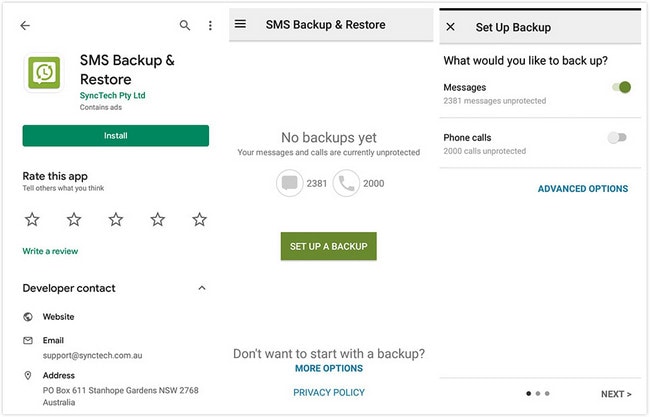
4 lépés – Válassza ki, hol szeretné létrehozni a biztonsági másolatot. És kattintson a „Tovább” gombra.

5 lépés – Ha a következőre kattint, a rendszer felkéri, hogy válasszon egy lehetőséget az Óránkénti, Heti vagy Napi lehetőségek közül, amely beállítja a biztonsági mentés gyakoriságát. Kattintson a „Biztonsági mentés most” gombra az SMS biztonsági mentésének megkezdéséhez.
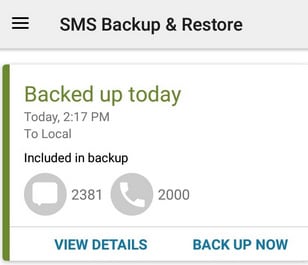
Jegyzet: Mindezt akkor kell megtennie, ha úgy érzi, hogy rendszeres időközönként biztonsági másolatot kell készítenie.
6 lépés – Ha elkészült a biztonsági mentési fájl, ossza meg azt az eszközön, ahová a biztonsági másolatot másolnia kell. Ha ez megtörtént, töltse le ugyanazt az alkalmazást az eszközre.
7 lépés – Kattintson a „Visszaállítás” gombra az oldalsó menüben.
8 lépés – Kattintson a „tárhelyre”, ahová a fájlt elmentette.
9 lépés – Válassza ki az üzenet opciót a két megjelenített lehetőség közül, majd kattintson a „Visszaállítás” gombra.
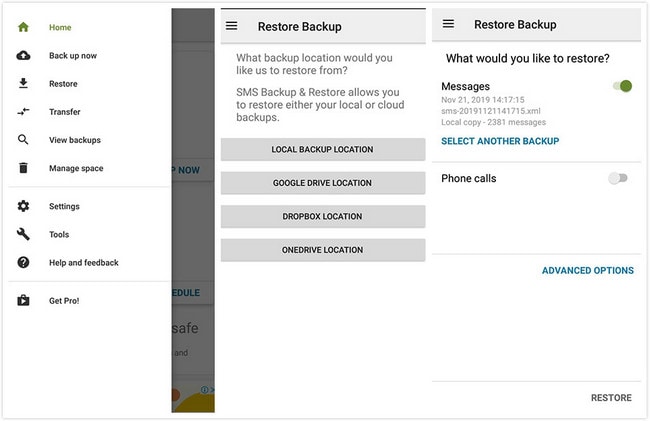
A folyamat befejeztével sikeresen megtörténik az üzenetek átvitele egyik Androidról a másikra.
2. Super Backup & Restore
Egy másik és egyszerűbb módja a szöveges üzenetek átvitelének egyik Androidról a másikra a Super Backup & Restore alkalmazás használata. Nem fog sok időt igénybe venni, és másodpercek alatt biztonsági másolatot készít. Csak kövesse az alábbi lépéseket.
1 lépés – Nyissa meg az alkalmazást, és kattintson az „SMS” gombra.

2 lépés – Kattintson a „Minden biztonsági mentése” elemre. Ha elkészült, kattintson az „OK” gombra, amikor megjelenik egy felugró ablak. Ezután megkezdi az összes szöveges üzenet biztonsági mentését.
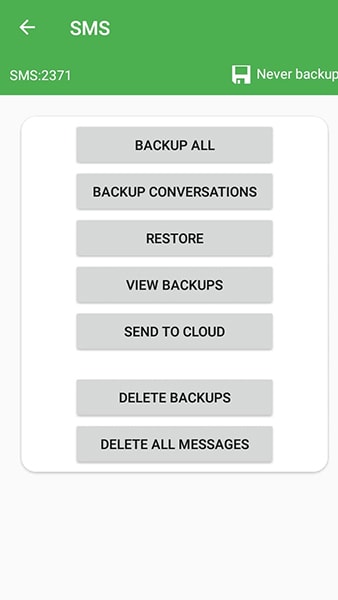
3 lépés – Ossza meg az Android-eszközön generált .xml fájlt, amelyen vissza szeretné állítani a biztonsági másolatot.
4 lépés – Most töltse le ugyanazt az alkalmazást egy másik eszközre, amelyen megosztotta az .xml fájlt.
5 lépés – Kattintson az „SMS”, majd a „Visszaállítás” gombra. Meg fogja kérni, hogy válassza ki azt az .xml fájlt, amelyet a 3. lépésben mentett.
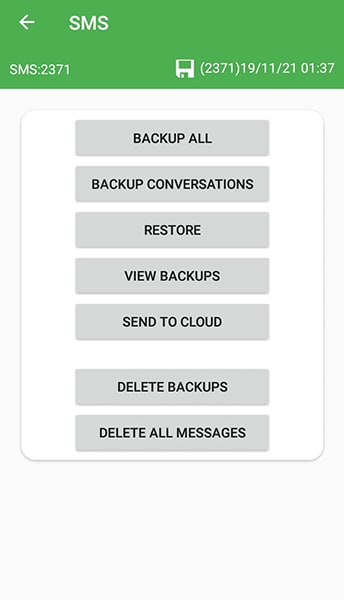
6 lépés – Elkezdi az összes SMS visszaállítását.
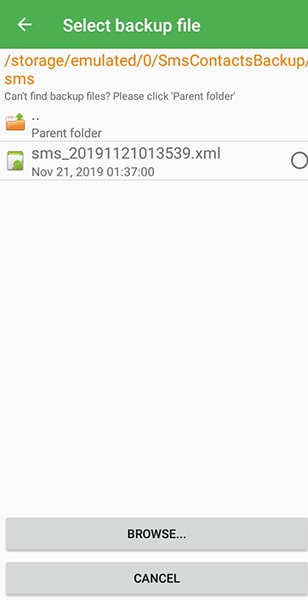
3. Smart Switch (Samsung)
Akár iPhone-ról, akár bármely Android telefonról Samsung Galaxy telefonra vált, az adatok, például képek, szöveges üzenetek, videók stb. átvitele egyszerűen és zökkenőmentesen megtörténik a Samsung okoskapcsolóval. Ennek érdekében kérjük, kövesse az alábbiakban ismertetett lépéseket, hogyan viheti át a szöveges üzeneteket Androidról Androidra a Smart Switch használatával.
1 lépés – Telepítse és nyissa meg a Smart Switch alkalmazást mindkét eszközön.
2 lépés – Kattintson az „Adatok küldése” elemre a régi okostelefonon, és kattintson az „Adatok fogadása” elemre az új Galaxy telefonon.
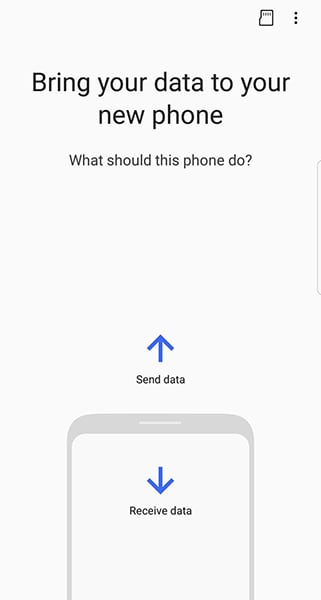
3 lépés – Csatlakozzon mindkét eszköz „Vezeték nélküli” kapcsolatához.
4 lépés – Válassza ki a Galaxy eszközre átvinni kívánt tartalmat, majd kattintson a „Küldés” gombra a tartalom egyik eszközről a másikra való átvitelének megkezdéséhez.
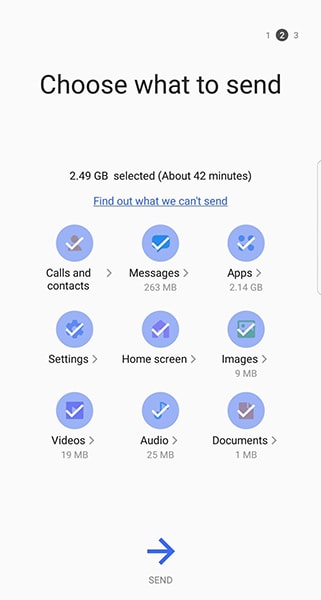
2. rész: Remek szoftver DrFoneTool – Phone Transfer szöveges üzenetek átviteléhez Androidról Androidra (ajánlott)
A világon minden felhasználó a feladat legegyszerűbb módját keresi. Tegyük fel, hogy szöveges üzeneteket szeretne átvinni Androidról Androidra. És ennek érdekében olyan alkalmazást keres, amely biztonságos, hatékony és felhasználóbarát. Akkor DrFoneTool – Telefon átvitel (iOS és Android) lesz a legjobb megoldás. Olyan platformokkal kompatibilis, mint az iOS és az Android. Sőt, egyetlen kattintással hatékonyan továbbíthatja az adatokat a platformok közötti eszközök között.
Lépésről lépésre bemutató
Az alábbiakban bemutatjuk a szöveges üzenetek Androidról Androidra történő átvitelének lépéseit a DrFoneTool – Phone Transfer segítségével.

DrFoneTool – Telefon átvitel
Vigyen át mindent Android/iPhone készülékről új iPhone készülékre 1 kattintással.
- It támogatja az összes vezető iOS-eszközt, beleértve az iOS 11 rendszert futtató eszközöket.
- Az eszköz átviheti az Ön fotók, videók, névjegyek, üzenetek, zene, hívásnaplók, jegyzetek, könyvjelzők és még sok más.
- Átviheti az összes adatot, vagy kiválaszthatja az áthelyezni kívánt tartalom típusát.
- Android készülékekkel is kompatibilis. Ez azt jelenti, hogy könnyen elvégezheti a platformok közötti átvitel (pl. iOS-ről Androidra).
- Rendkívül felhasználóbarát és gyors, biztosítja egy kattintásos megoldás
1 lépés – Először is töltse le az eszközt a hivatalos webhelyről. Miután ez megtörtént, csak el kell indítania az alkalmazást. Most kattintson a „Váltás” lehetőségre a főképernyőn.

2 lépés – Most csatlakoztatnia kell eszközeit a számítógépéhez az USB-kábellel, hogy átvihesse a szöveges üzeneteket a régi Androidról az új Android-eszközre. Ha a forrás és a cél helye nem megfelelő, tegye meg az alul középen található Flip gombbal.

3 lépés – Egyszerűen válassza ki az átvinni kívánt fájlokat.

4 lépés – Miután kiválasztotta a fájlokat, kattintson a Start gombra. Ezzel gyorsan és egyszerűen átviheti a fájlokat a forráseszközről a céleszközre.

3. rész: Szöveges üzenetek kezelése Androidról Androidra a DrFoneTool – Phone Manager segítségével
A DrFoneTool – Phone Manager (Android) nevű alkalmazás okos módja a szöveges üzenetek átvitelének Androidról Androidra. Ha fájljait mobileszközről számítógépre, számítógépről mobileszközre stb. próbálja átvinni. A DrFoneTool – Telefonkezelő egy újabb hatékony lehetőség, amely jelenleg elérhető. Az iTunes biztonsági mentéséből az Android rendszerre is átvihet adatokat. Teljesen kompatibilis az összes Android és iOS eszközzel.
Lépésről lépésre bemutató
Akár adatokat, pl. képeket, videókat vagy szöveges üzeneteket szeretne átvinni, az alábbiakban említett lépések ugyanazok maradnak.
Lépés 1: Szerezze meg a DrFoneTool – Phone Manager (Android) példányát a hivatalos webhelyéről, majd telepítse a számítógépére. Most indítsa el az eszközt, majd válassza ki az „Átvitel” lapot a főképernyőn. Eközben csak az eredeti USB-kábellel csatlakoztassa a „Source” eszközt a számítógépéhez.

Lépés 2: Ezután, miután az eszköz észlelte az eszközt, be kell lépnie a szükséges adatok részbe a felső navigációs panelről. Például ebben az esetben az „Információ”. Eközben csatlakoztassa céleszközét is a számítógéphez.

Lépés 3: Most lépjen be az „SMS” szakaszba a bal oldali panelről. Ezután nyomja meg az „Exportálás” ikont, majd az „Exportálás az [Eszköznév]” opciót.
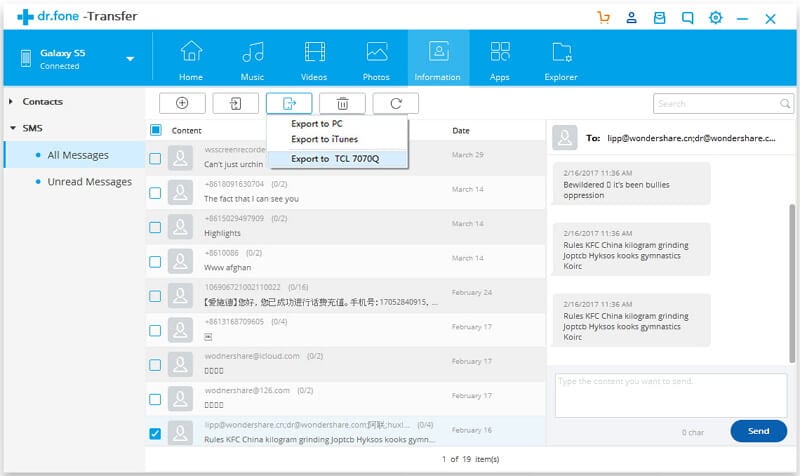
Lépés 4: [Opcionális] Ha végzett, ismételje meg a folyamatot az összes többi adattípusra. Rövid időn belül minden adata gond nélkül átkerül a céleszközre.
Lényeg
Az emberek ezt az átviteli munkát megterhelőnek tartják, mivel elfoglaltságukból több időbe telik az üzenetek Androidról Androidra való átvitele. De most, hogy megértette a fájlok átvitelének módjait, meglehetősen egyszerű és gyorsabb lesz az üzenetek átvitele Androidról Androidra.
Reméljük, hogy részletesen válaszoltunk minden kérdésére a telefon-telefon átutalással kapcsolatban. Minden jót!
Legfrissebb cikkek

